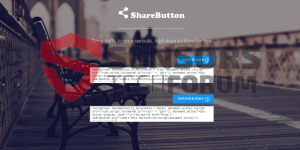
Cet article vise à montrer différentes méthodes sur la façon de bloquer le trafic de référence de 1-actions gratuites boutons(.)com qui redirige vers ShareButton(.)domaine spam net.
Nouveau trafic de référence associé au domaine 1-actions gratuites-boutons(.)com a été signalé à dévaluer les statistiques des sites Web via plusieurs messages sur les spammées. Ceci et plusieurs autres domaines auraient été tous associés au domaine spam de référence ShareButton. Si vous continuez à lire cet article, vous comprendrez comment bloquer les domaines connexes afin que vos données d'analyse est sûr d'être dévaluée.

Menace Résumé
| Nom | 1-actions gratuites boutons(.)avec |
| Type | Spam Renvoi |
| brève description | Objectifs pour obtenir les utilisateurs d'un site Web, cliquez sur une URL qui provoque un navigateur rediriger vers les sites ShareButton, liens embed publicité. |
| Symptômes | L'utilisateur peut être témoin du spam sur divers endroits du site, tels que les sections de commentaire, réponses du forum et d'autres contenus utilisateur. |
| Méthode de distribution | Le plus souvent via la cause URL spammé par spambots. Bundling ou logiciels indésirables ainsi que des annonces de spam aussi un scénario. Même possible via les logiciels malveillants. |
| Detection Tool |
Voir si votre système a été affecté par des logiciels malveillants
Télécharger
Malware Removal Tool
|
| Expérience utilisateur | Rejoignez notre Forum pour discuter 1-actions gratuites-boutons(.)avec. |

ShareButton domaines – Blocage Dans Google Analytics Instructions vidéo

1-actions gratuites boutons(.)com Spam - Comment ai-je ce
Spam, provenant de 1-actions gratuites boutons(.)domaines com et connexes sont généralement divisés en deux types:
Type 1 – Web Crawlers
Ces types d'URL sont également connus de spam comme des araignées ou des robots d'exploration. La principale raison est que les robots rampent ensemble de pages Web préconfigurés, très probablement des recherches les spammeurs être déjà. Un outil pour les recherches est appelé Google Dorking(https://sensorstechforum.com/drupal-ransomware-uses-sql-injection-lock-drupal-websites/) qui est également utilisé par certaines infections ransomware basées sur le Web. Google Dorking comprend des sites de contrôle pour différents critères, comme:
- Bugs et fichiers du site vulnérables.
- Exploits permettant aux pirates de contourner captcha via les robots collecteurs de mails.
- Les sites Web qui ont des répertoires différents ou vulnérables tels secrets.
- Les sites qui ont des serveurs non sécurisés en termes de spam.
- Les sites qui ont des critères spécifiques de trafic.
Sur cette base et d'autres informations, les spammeurs peuvent préprogrammer le spam bot pour rechercher des sites Web spécifiques au spam. Cependant, à l'aide de robots d'exploration Web est généralement une méthode anti-spam qui ne dispose pas d'un cycle de vie très long et tout en massif, spam arrête une fois une adresse de domaine ou IP hôte associé au spam bot sont signalés.
Type 2 - Parrainages Ghost
Fantôme spam Référent, également connu sous le nom d'orientation Ghost est rapporté être plus sophistiqué que votre web crawler moyenne. Cela est dû au fait que ce type de spam profite du protocole HTTP qui permet au bot de spams sans être même logiquement présent dans le site, sans même avoir à entrer captcha et d'autres passages de sécurité. Les experts affirment que ce type de spam peut rapidement dévalue les statistiques du site et peut être encore présent après avoir été bloqué, comme un fantôme invisible assis.
Quel que soit le cas, le courrier indésirable de référence associé aux boutons-action-1-libre(.)domaines com est de ne pas être sous-estimés. Il est peut-être beaucoup fins, y compris propagation des liens web de phishing pour permettre aux utilisateurs de taper leur financière, renseignements personnels ou même se propager des liens Internet malveillants. De tels liens Web peuvent causer réoriente qui pourrait infecter votre ordinateur avec les logiciels malveillants dans le pire scénario.

1-actions gratuites boutons(.)com - plus à ce sujet
Faire partie de l'annonce comme risquéefamille de domaine, sites de sharebuttons continuent de gagner en popularité et classement mondial à environ 30% de leurs utilisateurs étant de l'Inde et de nombreux utilisateurs de pays partout dans le monde, y compris les Etats-Unis.
Après la visite d'un tel lien web, il provoque généralement une redirection vers un des Sharebuttons primaires(.net) domaines, qui a un code embed pour votre site web:
De tels codes lien vers les domaines .org et dispose également d'un JavaScript ce qui est essentiellement des boutons pour le partage de contenu sur une page Web donnée sur les médias sociaux réseaux, tel que Facebook, Tumblr, Gazouillement, LinkedIn, VK et d'autres. Étant donné que le script peut ou peut ne pas être d'un caractère de phishing, il est fortement recommandé de ne pas utiliser le code embed pour votre site web.

Comment bloquer 1-actions gratuites-boutons(.)com et autres domaines associés
Depuis vise le spam de référence pour amener les gens qui visitent votre site à visiter d'autres sites, comme les domaines ShareButton, il peut également causer d'autres effets négatifs pour votre site, comme:
- Egaliser ou augmenter votre site Web des statistiques de trafic, ce qui rend inutile.
- Permettre à Google de classer votre site Web plus loin derrière, en raison du contenu de spam.
Ceux-ci et d'autres conséquences négatives sont les principales raisons pour lesquelles vous devriez suivre les instructions ci-dessous fournis pour bloquer divers domaines associés au réseau ShareButton sur votre ordinateur:
- Fenêtres
- Mac OS X
- Google Chrome
- Mozilla Firefox
- Microsoft bord
- Safari
- Internet Explorer
- Arrêter les pop-ups push
Comment supprimer 1 boutons de partage gratuit(.)com à partir de Windows.
Étape 1: Rechercher les 1-actions gratuites boutons(.)com avec outil de SpyHunter Anti-Malware



Étape 2: Démarrez votre PC en mode sans échec





Étape 3: Désinstaller 1-actions gratuites boutons(.)com et des logiciels connexes à partir de Windows
Étapes de désinstallation pour Windows 11



Étapes de désinstallation pour Windows 10 et versions plus anciennes
Voici une méthode en quelques étapes simples qui devraient pouvoir désinstaller la plupart des programmes. Peu importe si vous utilisez Windows 10, 8, 7, Vista ou XP, ces mesures seront faire le travail. Faire glisser le programme ou de son dossier à la corbeille peut être un très mauvaise décision. Si vous faites cela, des morceaux du programme sont laissés, et qui peut conduire à un travail instable de votre PC, erreurs avec les associations de types de fichiers et d'autres activités désagréables. La bonne façon d'obtenir un programme sur votre ordinateur est de le désinstaller. Pour ce faire,:


 Suivez les instructions ci-dessus et vous désinstaller avec succès la plupart des programmes.
Suivez les instructions ci-dessus et vous désinstaller avec succès la plupart des programmes.
Étape 4: Nettoyer tous les registres, Created by 1-free-share-buttons(.)com on Your PC.
Les registres généralement ciblés des machines Windows sont les suivantes:
- HKEY_LOCAL_MACHINE Software Microsoft Windows CurrentVersion Run
- HKEY_CURRENT_USER Software Microsoft Windows CurrentVersion Run
- HKEY_LOCAL_MACHINE Software Microsoft Windows CurrentVersion RunOnce
- HKEY_CURRENT_USER Software Microsoft Windows CurrentVersion RunOnce
Vous pouvez y accéder en ouvrant l'éditeur de Registre Windows et la suppression de toutes les valeurs, créé par 1-actions gratuites boutons(.)com il. Cela peut se produire en suivant les étapes ci-dessous:


 Pointe: Pour trouver une valeur créée virus, vous pouvez faire un clic droit dessus et cliquez "Modifier" pour voir quel fichier il est configuré pour exécuter. Si cela est l'emplacement du fichier de virus, supprimer la valeur.
Pointe: Pour trouver une valeur créée virus, vous pouvez faire un clic droit dessus et cliquez "Modifier" pour voir quel fichier il est configuré pour exécuter. Si cela est l'emplacement du fichier de virus, supprimer la valeur.
Video Removal Guide for 1-free-share-buttons(.)avec (Fenêtres).
Débarrassez-vous de 1 boutons de partage gratuit(.)com de Mac OS X.
Étape 1: Désinstaller 1-actions gratuites boutons(.)com et supprimer les fichiers et les objets connexes





Votre Mac vous affichera une liste des éléments qui démarrent automatiquement lorsque vous vous connectez. Recherchez les applications suspectes identiques ou similaires à 1-actions gratuites boutons(.)avec. Vérifiez l'application que vous voulez arrêter de courir automatiquement puis sélectionnez sur le Moins ("-") icône pour cacher.
- Aller à Chercheur.
- Dans la barre de recherche tapez le nom de l'application que vous souhaitez supprimer.
- Au-dessus de la barre de recherche changer les deux menus déroulants à "Fichiers système" et "Sont inclus" de sorte que vous pouvez voir tous les fichiers associés à l'application que vous souhaitez supprimer. Gardez à l'esprit que certains des fichiers ne peuvent pas être liés à l'application de manière très attention quels fichiers vous supprimez.
- Si tous les fichiers sont liés, tenir la ⌘ + A boutons pour les sélectionner, puis les conduire à "Poubelle".
Si vous ne pouvez pas supprimer 1-actions gratuites-boutons(.)avec par Étape 1 au dessus:
Si vous ne trouvez pas les fichiers de virus et des objets dans vos applications ou d'autres endroits que nous avons indiqués ci-dessus, vous pouvez rechercher manuellement pour eux dans les bibliothèques de votre Mac. Mais avant de faire cela, s'il vous plaît lire l'avertissement ci-dessous:



Vous pouvez répéter la même procédure avec les autres Bibliothèque répertoires:
→ ~ / Library / LaunchAgents
/Bibliothèque / LaunchDaemons
Pointe: ~ est-il sur le but, car elle conduit à plus LaunchAgents.
Étape 2: Rechercher et supprimer 1-actions gratuites-boutons(.)com depuis votre Mac
Lorsque vous faites face à des problèmes sur votre Mac en raison de scripts et de programmes indésirables tels que les 1-actions gratuites boutons(.)avec, la méthode recommandée pour éliminer la menace est à l'aide d'un programme anti-malware. SpyHunter pour Mac propose des fonctionnalités de sécurité avancées ainsi que d'autres modules qui amélioreront la sécurité de votre Mac et le protégeront à l'avenir.
Video Removal Guide for 1-free-share-buttons(.)avec (Mac)
Retirer 1-actions gratuites-boutons(.)com de Google Chrome.
Étape 1: Démarrez Google Chrome et ouvrez le menu déroulant

Étape 2: Déplacez le curseur sur "Outils" et puis dans le menu étendu choisir "Extensions"

Étape 3: De l'ouverture "Extensions" Menu localiser l'extension indésirable et cliquez sur son "Supprimer" bouton.

Étape 4: Une fois l'extension retirée, redémarrer Google Chrome en la fermant du rouge "X" bouton dans le coin supérieur droit et commencer à nouveau.
Effacer 1 boutons de partage gratuit(.)com de Mozilla Firefox.
Étape 1: Lancer Mozilla Firefox. Ouvrez la fenêtre de menu:

Étape 2: Sélectionnez le "Add-ons" icône dans le menu.

Étape 3: Sélectionnez l'extension indésirable et cliquez sur "Supprimer"

Étape 4: Une fois l'extension retirée, redémarrer Mozilla Firefox par fermeture du rouge "X" bouton dans le coin supérieur droit et commencer à nouveau.
Désinstaller 1-actions gratuites boutons(.)com de Microsoft Edge.
Étape 1: Démarrer le navigateur Edge.
Étape 2: Ouvrez le menu déroulant en cliquant sur l'icône en haut à droite.

Étape 3: Dans le menu de liste déroulante, sélectionnez "Extensions".

Étape 4: Choisissez l'extension suspecte que vous souhaitez supprimer, puis cliquez sur l'icône d'engrenage.

Étape 5: Supprimez l'extension malveillante en faisant défiler vers le bas puis en cliquant sur Désinstaller.

Retirer 1-actions gratuites-boutons(.)com de Safari
Étape 1: Démarrez l'application Safari.
Étape 2: Après avoir plané le curseur de la souris vers le haut de l'écran, cliquez sur le texte Safari pour ouvrir son menu déroulant.
Étape 3: Dans le menu, cliquer sur "Préférences".

Étape 4: Après cela, Sélectionnez l'onglet Extensions.

Étape 5: Cliquez une fois sur l'extension que vous souhaitez supprimer.
Étape 6: Cliquez sur 'Désinstaller'.

Une fenêtre pop-up apparaîtra vous demandant de confirmer désinstaller l'extension. Sélectionner «Désinstaller» encore, et les boutons 1-sans-action(.)com sera retiré.
Éliminez 1 bouton de partage gratuit(.)com d'Internet Explorer.
Étape 1: Démarrez Internet Explorer.
Étape 2: Cliquez sur l'icône d'engrenage intitulée « Outils » pour ouvrir le menu déroulant et sélectionnez « Gérer les modules complémentaires »

Étape 3: Dans la fenêtre « Gérer les modules complémentaires ».

Étape 4: Sélectionnez l'extension que vous souhaitez supprimer, puis cliquez sur « Désactiver ». Une fenêtre pop-up apparaîtra pour vous informer que vous êtes sur le point de désactiver l'extension sélectionnée, et quelques autres add-ons peuvent être désactivées et. Laissez toutes les cases cochées, et cliquez sur 'Désactiver'.

Étape 5: Après l'extension indésirable a été supprimé, redémarrez Internet Explorer en le fermant à partir du bouton rouge 'X' situé dans le coin supérieur droit et redémarrez-le.
Supprimez les notifications push de vos navigateurs
Désactiver les notifications push de Google Chrome
Pour désactiver les notifications push du navigateur Google Chrome, s'il vous plaît suivez les étapes ci-dessous:
Étape 1: Aller à Paramètres dans Chrome.

Étape 2: Dans les paramètres, sélectionnez «Réglages avancés":

Étape 3: Cliquez sur "Paramètres de contenu":

Étape 4: Ouvert "notifications":

Étape 5: Cliquez sur les trois points et choisissez Bloquer, Modifier ou supprimer des options:

Supprimer les notifications push sur Firefox
Étape 1: Accédez aux options de Firefox.

Étape 2: Aller aux paramètres", saisissez "notifications" dans la barre de recherche et cliquez sur "Paramètres":

Étape 3: Cliquez sur "Supprimer" sur n'importe quel site pour lequel vous souhaitez que les notifications disparaissent et cliquez sur "Enregistrer les modifications"

Arrêter les notifications push sur Opera
Étape 1: À l'opéra, presse ALT + P pour aller dans les paramètres.

Étape 2: Dans la recherche de paramètres, tapez "Contenu" pour accéder aux paramètres de contenu.

Étape 3: Notifications ouvertes:

Étape 4: Faites la même chose que vous avez fait avec Google Chrome (expliqué ci-dessous):

Éliminez les notifications push sur Safari
Étape 1: Ouvrez les préférences Safari.

Étape 2: Choisissez le domaine à partir duquel vous souhaitez que les pop-ups push disparaissent et passez à "Refuser" de "Permettre".
1-actions gratuites boutons(.)com-FAQ
What Is 1-free-share-buttons(.)avec?
The 1-free-share-buttons(.)com menace est un logiciel publicitaire ou navigateur virus de redirection.
Cela peut ralentir considérablement votre ordinateur et afficher des publicités. L'idée principale est que vos informations soient probablement volées ou que davantage d'annonces apparaissent sur votre appareil.
Les créateurs de ces applications indésirables travaillent avec des systèmes de paiement au clic pour amener votre ordinateur à visiter des sites Web risqués ou différents types de sites Web susceptibles de générer des fonds.. C'est pourquoi ils ne se soucient même pas des types de sites Web qui apparaissent sur les annonces.. Cela rend leurs logiciels indésirables indirectement risqués pour votre système d'exploitation.
What Are the Symptoms of 1-free-share-buttons(.)avec?
Il y a plusieurs symptômes à rechercher lorsque cette menace particulière et les applications indésirables en général sont actives:
Symptôme #1: Votre ordinateur peut devenir lent et avoir des performances médiocres en général.
Symptôme #2: Vous avez des barres d'outils, des modules complémentaires ou des extensions sur vos navigateurs Web que vous ne vous souvenez pas avoir ajoutés.
Symptôme #3: Vous voyez tous les types d'annonces, comme les résultats de recherche financés par la publicité, pop-ups et redirections pour apparaître au hasard.
Symptôme #4: Vous voyez les applications installées sur votre Mac s'exécuter automatiquement et vous ne vous souvenez pas de les avoir installées.
Symptôme #5: Vous voyez des processus suspects en cours d'exécution dans votre gestionnaire de tâches.
Si vous voyez un ou plusieurs de ces symptômes, alors les experts en sécurité vous recommandent de vérifier la présence de virus sur votre ordinateur.
Quels types de programmes indésirables existe-t-il?
Selon la plupart des chercheurs en malwares et experts en cybersécurité, les menaces qui peuvent actuellement affecter votre appareil peuvent être logiciel antivirus malveillant, adware, les pirates de navigateur, cliqueurs, faux optimiseurs et toutes formes de PUP.
Que faire si j'ai un "virus" like 1-free-share-buttons(.)avec?
Avec quelques actions simples. Tout d'abord, il est impératif que vous suiviez ces étapes:
Étape 1: Trouvez un ordinateur sûr et connectez-le à un autre réseau, pas celui dans lequel votre Mac a été infecté.
Étape 2: Changer tous vos mots de passe, à partir de vos mots de passe de messagerie.
Étape 3: Activer authentification à deux facteurs pour la protection de vos comptes importants.
Étape 4: Appelez votre banque au modifier les détails de votre carte de crédit (code secret, etc) si vous avez enregistré votre carte de crédit pour faire des achats en ligne ou avez effectué des activités en ligne avec votre carte.
Étape 5: Assurez-vous de appelez votre FAI (Fournisseur Internet ou opérateur) et demandez-leur de changer votre adresse IP.
Étape 6: Change ton Mot de passe WiFi.
Étape 7: (En option): Assurez-vous de rechercher les virus sur tous les appareils connectés à votre réseau et répétez ces étapes pour eux s'ils sont affectés.
Étape 8: Installer un anti-malware logiciel avec protection en temps réel sur chaque appareil que vous possédez.
Étape 9: Essayez de ne pas télécharger de logiciels à partir de sites dont vous ne savez rien et restez à l'écart sites Web à faible réputation en général.
Si vous suivez ces recommandations, votre réseau et tous les appareils deviendront beaucoup plus sécurisés contre les menaces ou les logiciels invasifs et seront également exempts de virus et protégés à l'avenir.
How Does 1-free-share-buttons(.)com Work?
Une fois installé, 1-actions gratuites boutons(.)com peut collecter des données en utilisant traqueurs. Ces données concernent vos habitudes de navigation sur le Web, tels que les sites Web que vous visitez et les termes de recherche que vous utilisez. Elles sont ensuite utilisées pour vous cibler avec des publicités ou pour vendre vos informations à des tiers..
1-actions gratuites boutons(.)com can also télécharger d'autres logiciels malveillants sur votre ordinateur, tels que les virus et les logiciels espions, qui peut être utilisé pour voler vos informations personnelles et diffuser des publicités à risque, qui peut rediriger vers des sites de virus ou des escroqueries.
Is 1-free-share-buttons(.)com Malware?
La vérité est que les PUP (adware, les pirates de navigateur) ne sont pas des virus, mais peut être tout aussi dangereux car ils peuvent vous montrer et vous rediriger vers des sites Web malveillants et des pages frauduleuses.
De nombreux experts en sécurité classent les programmes potentiellement indésirables comme des logiciels malveillants. Cela est dû aux effets indésirables que les PUP peuvent causer, telles que l'affichage de publicités intrusives et la collecte de données utilisateur à l'insu de l'utilisateur ou sans son consentement.
About the 1-free-share-buttons(.)com Recherche
Le contenu que nous publions sur SensorsTechForum.com, this 1-free-share-buttons(.)com guide de suppression inclus, est le résultat de recherches approfondies, le travail acharné et le dévouement de notre équipe pour vous aider à éliminer les, problème lié aux logiciels publicitaires, et restaurez votre navigateur et votre système informatique.
How did we conduct the research on 1-free-share-buttons(.)avec?
Veuillez noter que notre recherche est basée sur une enquête indépendante. Nous sommes en contact avec des chercheurs indépendants en sécurité, grâce auquel nous recevons des mises à jour quotidiennes sur les derniers malwares, adware, et définitions des pirates de navigateur.
En outre, the research behind the 1-free-share-buttons(.)com threat is backed with VirusTotal.
Pour mieux comprendre cette menace en ligne, veuillez vous référer aux articles suivants qui fournissent des détails bien informés.


